处理Chrome突发通知的方法
应对Chrome通知的有效策略:减轻压力,消除烦恼
ENBLE 告诉你如何禁用和启用 Chrome 通知。
在浏览网页时,你经常被弹出的令人讨厌的通知弄烦了吗?别担心,你并不孤单。我们都曾有过类似的经历。但不要害怕!在本文中,我们将向你展示如何在 Chrome 中关闭这些烦人的通知,掌控你的浏览体验。所以,请坐下,放松一下,让我们开始吧!
为什么这些 Chrome 通知如此烦人?
让我们首先了解一下这些 Chrome 通知究竟是什么。你可能以前见过它们 – 那些在屏幕的角落弹出的小窗口,伴随着刺耳的警报声。它们可能会打断你的流程,让浏览成为一种令人沮丧的体验。但是它们为什么会存在呢?
嗯,事情是这样的。想象一下,你偶然发现了一些新东西 – 一个网站,一个扩展程序,甚至是一个华丽的按钮。如果它与 Chrome 通知兼容,则可以随时向你发送更新。但是有个问题 – 它通常会先征求你的同意。听起来无害,对吧?但是,这里有个关键点 – 你可能甚至都没有注意到那个小小的权限窗口,或者更糟糕的是,你在毫不知情的情况下点击了“确定”。
不仅如此,Google 的通知还与各种 Google 服务(如 Gmail)配合工作。因此,你可能会发现自己被一窝蜂的通知窗口困扰。但是别担心!我们在这里帮助你重新掌控浏览体验。
如何关闭(或打开)Chrome中的所有通知
既然我们知道了这些烦人通知的来源,那么让我们学习一下如何彻底解决它们。以下是如何在 Chrome 中关闭或打开所有网站通知的方法:
步骤 1:首先,点击浏览器右上角的 Chrome 菜单图标。它看起来像三个垂直的点🍔。
步骤 2:从下拉菜单中进入设置 > 隐私与安全 > 网站设置,然后滚动到通知。
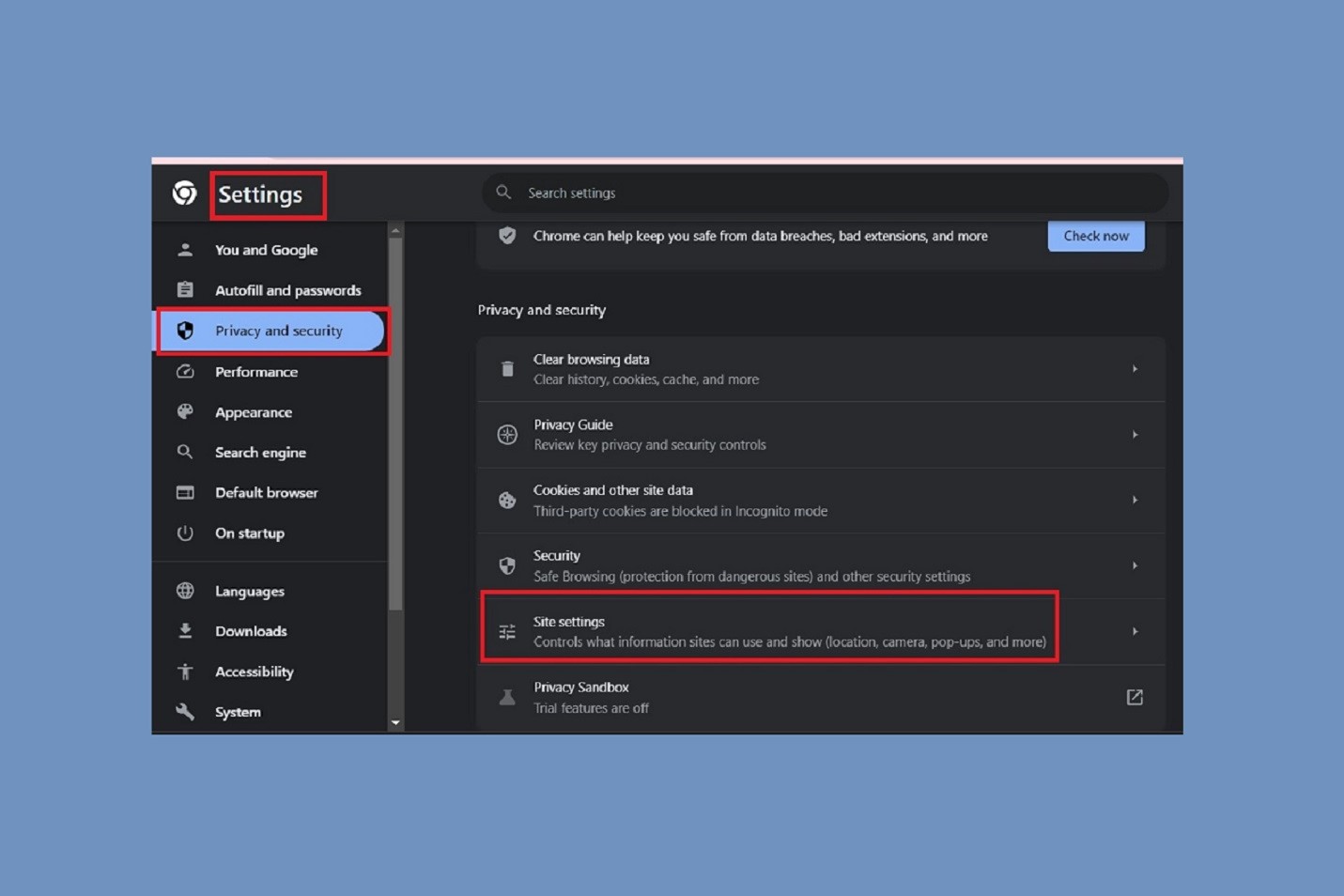
步骤 3:在通知设置中,你将找到三个主要选项:-网站可请求发送通知 – 使用更静音的消息 – 不允许网站发送通知
要关闭所有通知,只需选择最后一个选项 – 不允许网站发送通知。瞧!没有烦人的弹窗了。
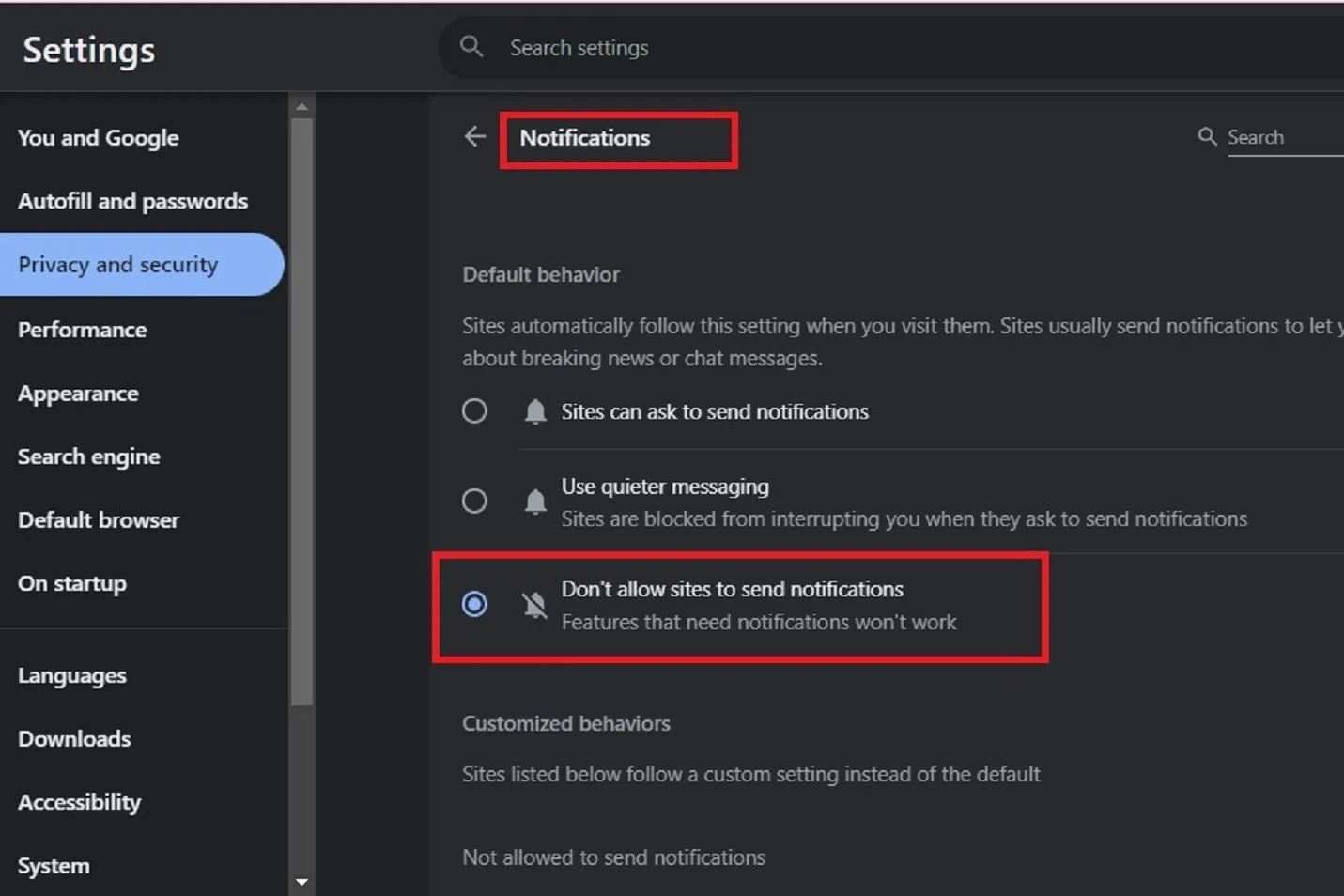
步骤 4:如果你使用的是 Chromebook,不必担心!你不需要打开浏览器。只需转到 ChromeOS 中的状态区域,那里有你的帐户图标。
步骤 5:点击时钟旁边的通知图标 – 它看起来像底部右下角的一个小铃铛。任何待处理的通知将弹出,如果没有通知,你将看到一个显示“没有通知”的消息。
步骤 6:要管理特定的通知,请点击弹出窗口中的齿轮图标(设置)。从那里,你可以取消选择你不想接收的通知。非常简单!
如何管理 Chrome 中单个网站的通知设置
但等等,还有更多!你不仅可以关闭所有通知,还可以管理单个网站的通知设置。以下是具体步骤:
步骤 1:打开 Chrome 并导航到设置 > 隐私与安全 > 网站设置 > 通知,就像我们之前做的那样。
第二步:在通知设置中,您会找到一个列出了请求发送通知的网站列表。每个网站都有一个小的“三个点”的图标 – 点击它以更改该特定站点的通知选项。
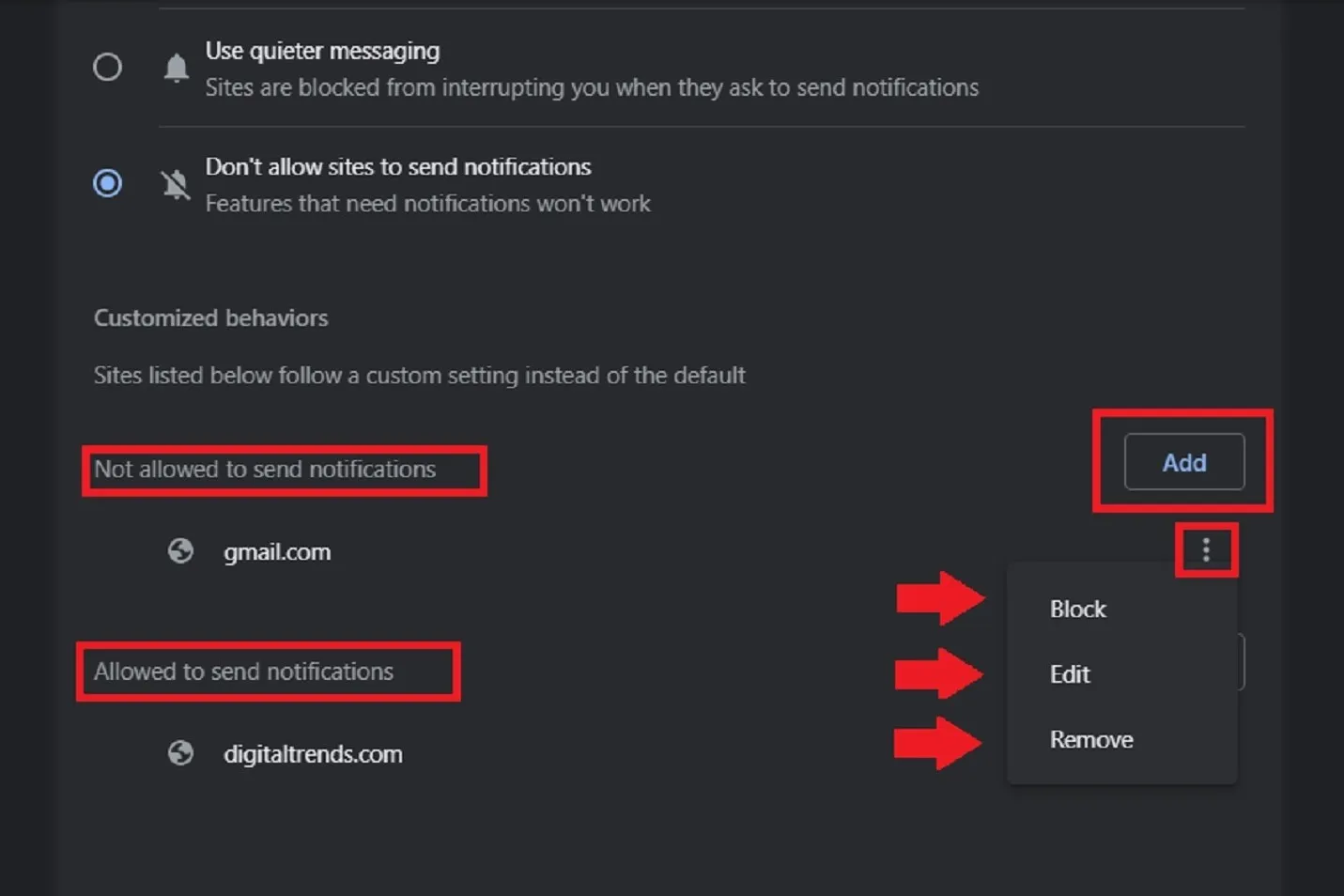
- 如果一个网站列在不允许发送通知下,您有可以选择允许、编辑或移除的选项。
- 如果一个网站列在允许发送通知下,您有可以选择阻止、编辑或移除的选项。
第三步:如果您想将一个新的网站添加到任一部分,请点击页面右侧相应的添加按钮,然后在出现的文本框中输入网址。
如何在Chrome中更改特定网站的设置
有时候,您可能想要允许或阻止特定网站的特定权限。亲爱的读者,请不要担心,我们已经为您找到解决方案!下面是如何在Chrome中更改特定网站设置的步骤:
第一步:打开Chrome并访问您想要管理权限的网站。寻找在网址栏左侧的图标-它可能是一个锁,一个信息图标,甚至是一个危险的警告标志。点击它!
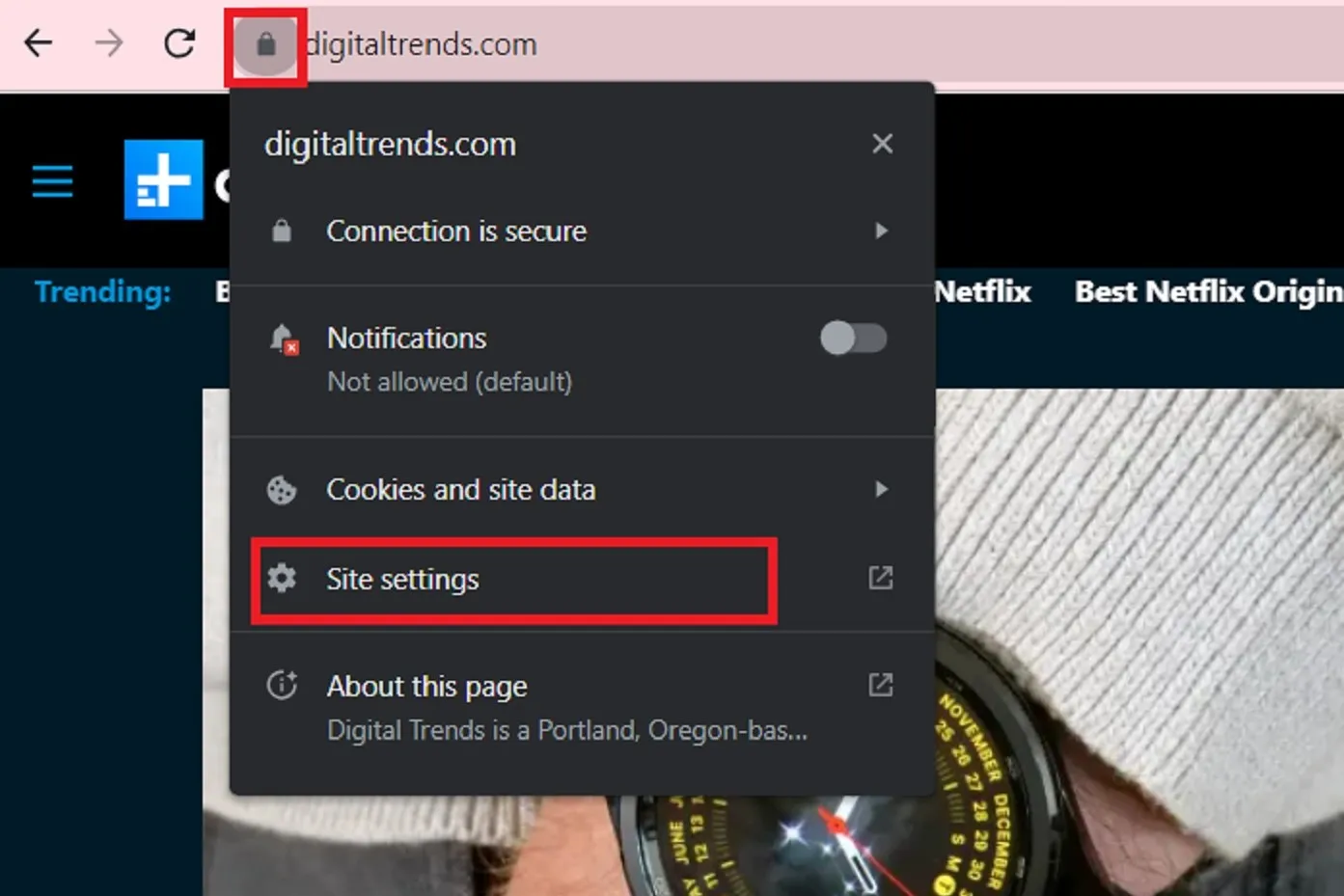
第二步:在出现的弹窗中,选择站点设置。在这里,您可以编辑该特定网站的权限设置。您所做的任何更改都将自动保存。
只需记住,您可能需要重新加载网页以使新的设置生效。所以准备好,点击刷新按钮吧!
如何在Chrome中关闭和开启特定通知
既然我们已经讨论了如何关闭所有通知并管理个别网站的设置,让我们谈谈那些您真正想要收到的通知。是的,它们确实存在!以下是如何在Chrome中关闭和开启特定通知的方法:
第一步:安卓用户,请注意!您可以直接在设备上调整这些设置。只需在任意网站的地址栏旁边寻找锁图标。点击它,然后选择权限>通知。
在接下来的屏幕上,您可以打开或关闭显示通知设置。就这么简单!
第二步:如果您使用的是Chromebook,恭喜您!所有的警报和通知都整齐地显示在屏幕右下角,轻松选择哪些通知要静音,哪些要启用。
只需点击齿轮图标(设置),就会显示一个使用通知警报的应用程序、扩展和网站列表。从那里,您可以轻松地取消选择任何您不想再看到的通知。就像魔术一样!
所以,我们已经给您提供了一个全面的指南,教您如何处理Chrome的烦人通知。您现在拥有所有的知识和能力,可以根据自己的喜好定制浏览体验。告别恼人的弹窗,重新掌控您的虚拟领域。
常见问题(FAQ)
问:我是否可以在Chrome中关闭特定网站的通知而不关闭所有通知?
当然可以!事实上,Chrome允许您根据每个网站来管理通知。只需按照本文中之前提到的步骤来管理个别网站的设置。
问:我是否可以接收来自某些网站的通知,同时阻止来自其他网站的通知?
是的,你可以!Chrome允许你选择哪些网站可以给你发送通知,哪些不能。你有权利挑选和选择,创建一个根据你偏好定制的通知体验。
问:所有的Chrome通知都很烦人吗?
当然不是!虽然有些通知可能会让人心烦意乱,但其他一些通知却非常有用。例如,你可能希望从你最喜欢的新闻网站接收通知,或者从电子邮件服务中获取更新。所以不要因为婴儿泡澡水而扔掉孩子 – 选择那些为你的生活带来价值的通知。
问:我可以自定义Chrome通知的外观吗?
目前,Chrome不提供用于自定义通知外观的广泛选项。但是,你始终可以探索浏览器扩展和附加组件,以实现更多的定制化。请记住,添加过多的扩展可能会减慢浏览器速度,所以要明智选择!
Chrome通知的影响和未来
随着互联网的不断发展,我们与网站和在线服务的互动方式不断变化。通知已经成为我们数字生活的一部分,让我们保持信息和时事的最新。然而,在有用的通知和分散注意力的干扰之间取得平衡仍然是一个挑战。
在未来,我们可以期待Chrome对其通知系统进行微调,为用户提供更精细的通知控制。这可能包括智能过滤功能,允许用户优先处理重要来源的通知,同时减少不太相关的干扰。
此外,我们可能会看到通知定制选项的进一步发展,使用户能够根据自己的喜好调整通知的外观和行为。毕竟,个性化是创造令人满意的用户体验的关键。
总之,当我们明智地管理和定制通知时,Chrome中的通知是一个强大的工具,可以增强我们的浏览体验。通过了解如何管理和定制通知,我们可以重新掌控我们的数字生活,使其变得更加有序。
现在,我的互联网战士同伴们,带着你们新获得的知识,征服网络吧。不要忘记与朋友分享这篇文章 – 我们可以共同创造一个更和平和没有通知的在线世界! 🚀
参考文献: 1. 如何在iPhone上登录你的Gmail帐户 2. 如何下载YouTube视频以供离线观看 3. 如何购买性能和价值最佳的游戏PC 4. 谷歌刚刚和解了一起涉及Chrome浏览器的50亿美元隐私诉讼 5. 联想新推出的口袋大小Chrome OS PC非常适合工作和展示
如果你觉得这篇文章有帮助,请与你的朋友分享,传播知识!让我们一起结束那些讨厌的通知! 💪






